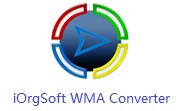视频GIF转换软件 v2.2.1.1 官方版
- 软件介绍
- 软件截图
视频GIF转换软件最新版是一款界面直观、功能实用、专业可靠的视频转GIF软件。视频GIF转换官方版支持将任意视频剪切并转换为GIF动态文件,同时支持各种常用视频格式,包括AVI、MPEG、MP4、WMV、MKV、MOV、VOB、RMVB等。视频GIF转换给大家带来了不一样的体验和感受,所以十分出色。

视频GIF转换功能介绍
视频GIF转换软件能够实现任意视频剪切并转换为GIF动态文件。
支持各种常用视频格式:AVI, MPEG, MP4, WMV, MKV, MOV, VOB, RMVB等。
界面简单实用,用户操作方便,只需几步就能够从视频文件中截取并制作出自己的GIF文件。并且可以设置GIF的播放速度和画面质量。
视频GIF转换安装步骤
1、下载这款软件,解压后,双击exe文件,进入安装向导,点击下一步
2、选择软件安装位置,点击下一步
3、选择开始菜单文件夹,点击下一步
4、选择附加任务,点击下一步
5、点击接受
6、确认安装信息,点击安装
7、软件正在安装,我们耐心等待完成即可
视频GIF转换使用方法
如何从视频中截取片段并保存为动态GIF文件
第一步:选取原始视频。
点击“打开视频”按钮,选取视频文件。支持各种常用视频格式,如:AVI, MPEG, MP4, WMV, MKV, MOV, VOB, RMVB等。
第二步:截取视频片段。
点击“→”、“←”、“shift + →”按钮或拖动进度条,定位到视频片段的起始位置,然后点击“设起始点”按钮;同样的方法定位到视频片段的截止位置,然后点击“设截止点”按钮。(注:按键盘的左右键以及shift键可快速定位)
第三步:设置输出GIF文件的各种参数。
可设置GIF的尺寸为原始视频的1、1/2、...1/5倍大小,也可以自定义尺寸。
可设置GIF的播放速度为原始视频的5/10...2.0倍。
为减小GIF文件的体积,可适当减少每秒播放的画面帧数,可设置为原视频的1/10...1倍帧数。
另外还可以设置GIF的颜色:可以选择4色...256色。选择低颜色数量,同样可以减小GIF文件的体积。
第四步:保存为动态GIF。
点击“保存为GIF”按钮。
本类最新
- 本类周排行
- 本类总排行
- 本类推荐
- 热门标签
-

18.29MB
查看 -

2MB
查看 -

2MB
查看 -

4Easysoft VOB Converter(VOB视频格式转换器)
8.1MB
查看 -

6.05MB
查看 -

6MB
查看 -

6MB
查看 -

Macsome iTunes Converter(音频转换工具)
127.3 MB
查看